SolidWorks用户十大必备技能,让画图更简单。
1.命令搜索–快速找到并激活任何SolidWorks命令
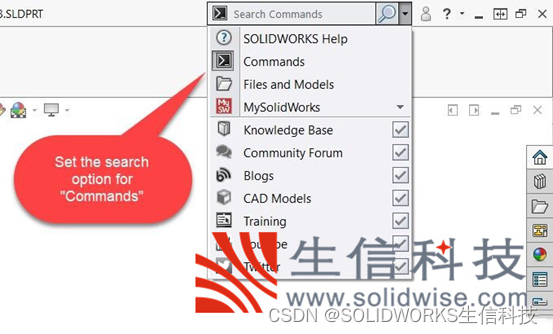
这是我在列表中最喜欢的技能,我希望与你分享。命令搜索是启动命令的快速方法。与其浏览菜单来查找命令,不如每月使用一次,只需输入它的名称并从命令列表中启动它。您还可以通过将图标拖放到命令管理器来自定义用户界面。这是一种快速添加一些自定义内容的方法,以防您多次使用同一个命令。
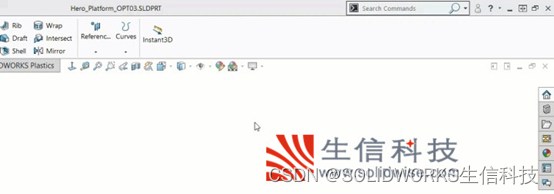
此外,如果您想知道命令的位置,可以使用命令搜索来引导鼠标到命令的位置,并使用不可错过的红色大箭头来指向它。要做到这一点,你所要做的就是点击命令旁边的眼镜,一劳永逸地看到它的位置。
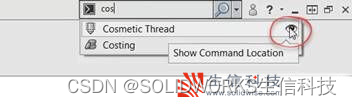
2.上下文菜单-如何在消失时检索

上下文菜单是鼠标旁边的弹出框,有一堆可点击的按钮。调用上下文菜单是因为它根据所选的上下文看起来不同。所有用户都可以使用上下文菜单,因为它可以为您的鼠标带来任何相关的命令,从而使您能够快速建模。
然而,大多数用户不知道如何在它消失时检索它。如果您的鼠标没有直接移动到上下文菜单,它将会消失。从某种意义上说,这是非常必要和敏感的。如果你不注意它,它似乎会发疯。
我们都在做模特。我们犹豫了一会儿,上下文菜单消失了。好消息是它不会永远消失。你可以通过按控制键来取回它。只需确保您的鼠标位于最初显示的区域,它就会再次出现。
3.单键——你需要记住的热键
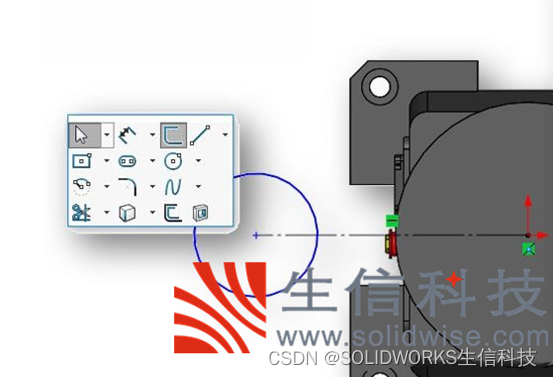
我认为在SolidWorks中建模的方法是将一只手放在鼠标上,另一只手放在键盘上,准备按下“S”键。当您按下“S”键时,您将启动一个可自定义的快捷方式栏,为您的鼠标带来一组命令。这是你需要知道的热键,因为有了它,你可以快速访问几十个命令。这些快捷方式栏因建模环境(草图、零件、组件或绘图)而异。
这种模型技术非常快,因为你在考虑热键时不会犹豫。通常,你浪费宝贵的时间思考,甚至把你的手放在你需要按的热键上。相反,只要记住这一点,你的大脑就可以专注于建模。试试看,我相信你会同意这是几乎所有模型建模最快的方法。此外,这是激活命令搜索的快捷方式(参见技巧1)。
4.程序集筛选器

始终打开正确的文件在SolidWorks中打开文件时,有时很难区分哪个是好的组件。一种常见的技术是过滤程序集并选择的程序集,但这并不总是程序集。这是因为SolidWork文件包含嵌入的数据,例如仿真示例、图片甚至虚拟组件。
您可以使用“打开”对话框右下角的快速筛选器来快速筛选程序集。这是通过使用文件引用来确定哪个程序集是2程序集来实现的。
5.几何构造的无尺寸角度
这个双轴是我根据SolidWorks 2015推出的2D三轴来命名的。他们称之为增强角尺度函数。使用Biad,您可以为草图或二维图形中的任何线创建角度尺寸,而无需参考任何其他几何图形。这意味着你不必画任何构造几何图形,只需用直线本身和假想线来定义角度。
经过特殊的双击序列后,会显示一个双轴,并激活尺寸标注工具。首先,单击线段,然后单击终点。就这么简单。激活尺寸工具后,单击直线,然后单击将定位尺寸的端点;然后,您将得到四个假想线选项,从中可以测量角度尺寸。
6.拖动以添加参考平面–快速添加参考平面
当你想添加一个参考平面时,你所要做的就是按住控制键并拖动现有的平面。这将立即添加一个平行于现有平面的新参考平面。这里的技巧是在按住控制键的同时找到十字符号在现有平面上出现的位置(与SolidWorks中的平移箭头相同)。该点通常靠近现有平面的周界。
如果你需要在太空中放置另一个平面,并且位置不需要精确,这种技术是非常有用的。如果需要精确,可以随时输入并修改其位置。
7.垂直于–不仅仅是前后,你还可以定制方向
使用“垂直”命令,您可以确定面的方向,以便从正确的角度看到它。如果你想翻转它并正常地看另一边,再次点击它。但是,即使是老用户也可能不知道您可以通过定义垂直方向来自定义“垂直”方向。
这是通过在单击“正常”之前选择第二个面来实现的。按住控制键并选择要查看的面,然后选择第二个面来定义垂直或“向上”方向。
8.禁用自动关联-素描时让你自己脱离混乱。
草图绘制时会出现大量动态反馈。通常,这很好。你总是知道你是垂直的、水平的、平行的还是垂直的,等等。然而,这种自动捕捉功能有时可能会妨碍你,甚至使你烦恼。移动
要动态关闭此功能,只需在绘制草图时按住控制键。这将关闭自动捕捉功能,允许您随意绘制。释放控制键后,草图将恢复正常。
9.切线尺寸–使用偏移覆盖默认值
标注曲线实体时,默认行为是标注其中心。单击弯曲实体以向其相切添加尺寸时,按住Shift键。
10.绘制关系-尽快添加关系
几年前添加的一个流行功能是向共享或公共顶点添加草图关系的能力。这意味着您不再需要使用控制键来选择两条线段,以在它们的交点处添加关系,例如垂直或相切。现在,您可以向顶点添加关系,这完全不需要时间。
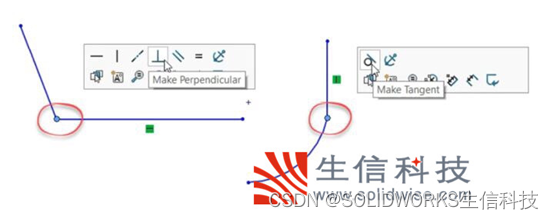
以上SolidWorks实用技能,希望能帮助到大家。
免责声明:本文系网络转载或改编,未找到原创作者,版权归原作者所有。如涉及版权,请联系删